
Naposledy aktualizováno dne

Spotify je vynikající služba pro streamování hudby, ale někdy se zastaví bez zjevného důvodu. Pokud k tomu dojde, zde je několik oprav, které můžete vyzkoušet.
Spotify je jednou z nejpopulárnějších služeb pro streamování hudby, ale není dokonalá. Pokud vaše Spotify přestane fungovat uprostřed skladby, budete muset problém vyřešit.
Existuje několik důvodů, proč může Spotify přestat správně fungovat. Abychom vám pomohli, zde je devět možných oprav, které můžete vyzkoušet, pokud se Spotify stále zastavuje na vašem PC, Macu nebo mobilním zařízení.
1. Odhlaste se ze všech zařízení
Spotify má fungovat mezi více zařízeními. Pokud jste se však do Spotify přihlásili na příliš mnoha, mohou být v konfliktu. Jednoduchým řešením je odhlásit se ze všech zařízení a začít znovu.
- Přihlaste se do Přehled účtu Spotify
- Přejděte dolů a klikněte na Odhlaste se všude
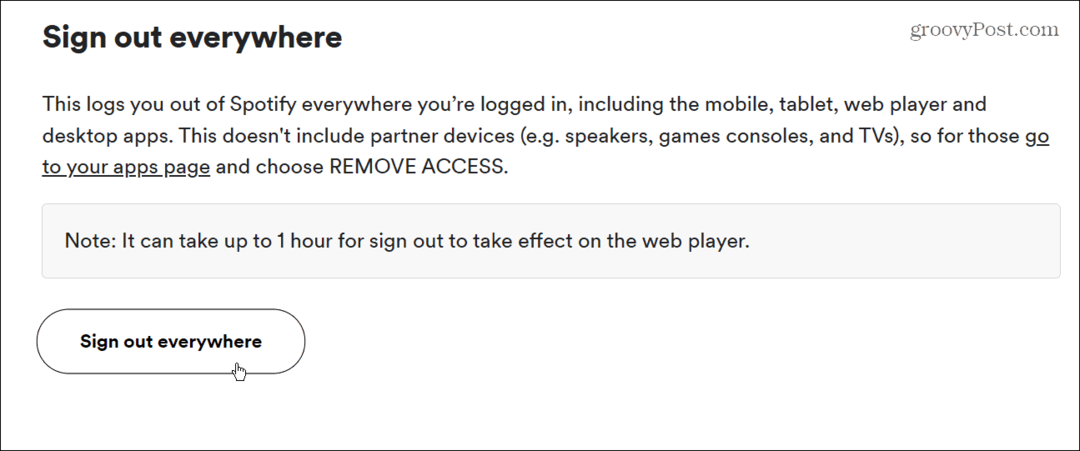
A je to. Budete odhlášeni ze Spotify na všech svých zařízeních. Upozorňujeme, že může trvat až hodinu, než se odhlášení ve webovém přehrávači projeví. Poté se přihlaste do jednoho zařízení a zjistěte, zda nyní funguje.
2. Vynutit ukončení Spotify a restartování
Pokud Spotify stále zamrzá nebo padá, možná budete chtít vynutit jeho ukončení a restartovat znovu.
- Pomocí desktopové aplikace v systému Windows 11 otevřete Správce úloh kliknutím pravým tlačítkem myši na Start tlačítko a kliknutí Správce úloh z nabídky. V systému Windows 10 nebo 11 můžete použít klávesová zkratkaCtrl + Shift + Esc otevřít přímo.
- Když se otevře Správce úloh, ujistěte se, že jste na Procesy Zvýraznit Spotify a klikněte Ukončit úkol.
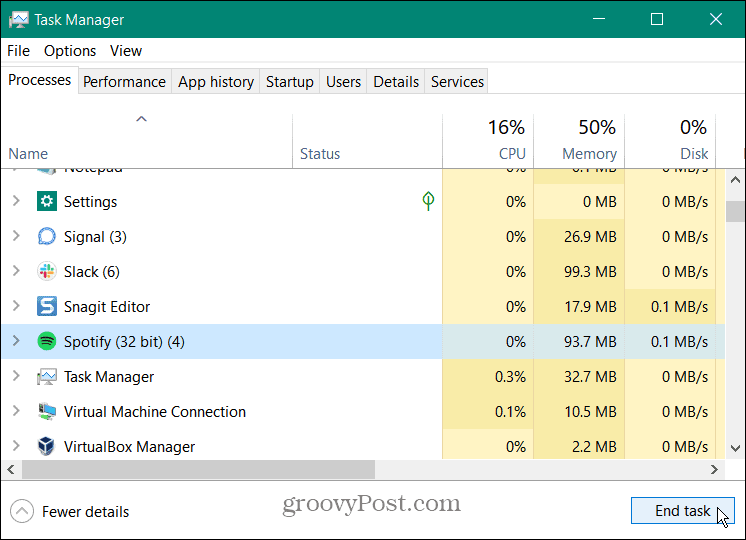
Ukončete Spotify na mobilu
Můžete také ukončit Spotify na zařízení iPhone nebo Android.
- Přejetím prstem nahoru ze spodní obrazovky z aplikace Spotify zobrazíte přepínač aplikací.
- Přetáhněte kartu Spotify do horní části obrazovky, dokud nezmizí, abyste ji zavřeli.
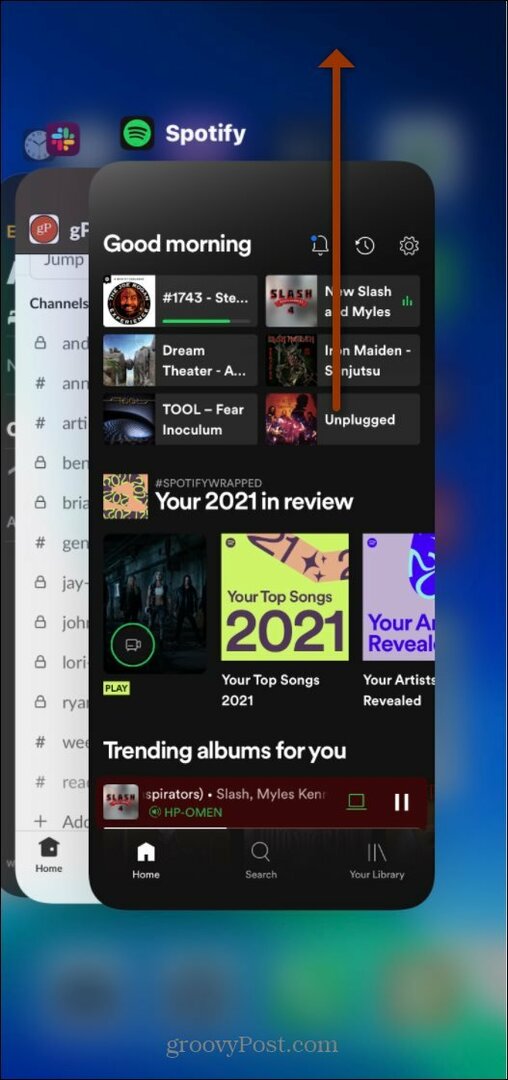
Bez ohledu na zařízení, na kterém Spotify používáte, zavření a opětovné otevření může vyřešit problémy s pozastavením nebo selháním.
3. Restartujte telefon nebo počítač
Pokud se Spotify stále pozastavuje nebo padá na vašem telefonu nebo PC, může to být systém nebo služba, která s ním koliduje. Dobrým způsobem, jak vše vymazat a začít znovu, je restartovat telefon nebo počítač. Ujistěte se, že jste úplně vypněte telefon na 30 sekund až minutu. Poté jej znovu zapněte.
Proces vypínání každého sluchátka se liší; například, vypnutí iPhone 13 se liší od předchozích modelů.
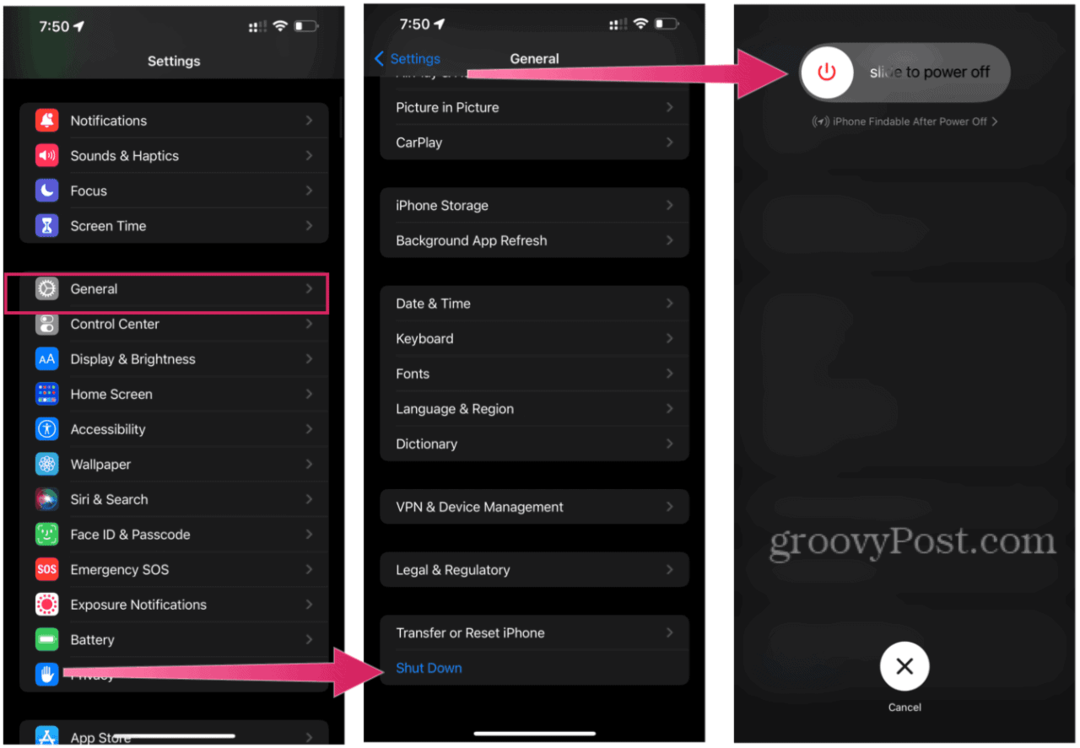
Kroky k vypnutí telefonu Android se liší. Může to být například držení pouze tlačítka napájení nebo držení tlačítka napájení a tlačítek hlasitosti. Pokud si nejste jisti, podívejte se do dokumentace k telefonu.
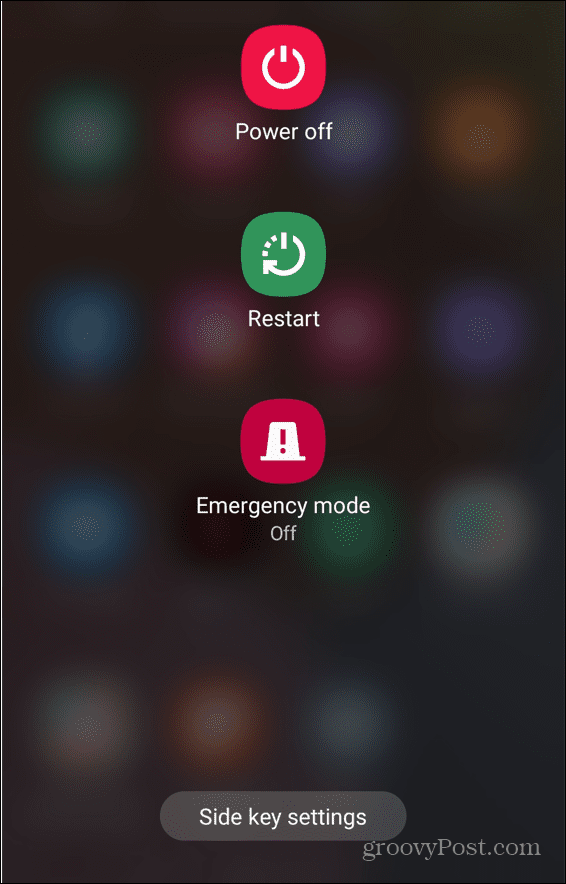
Pokud na počítači používáte desktopovou aplikaci Spotify, zkuste ji restartovat. Můžeš vypněte nebo restartujte Windows 11 z nabídky Start. Můžete také vypněte nebo restartujte Windows 10 z nabídky Start.
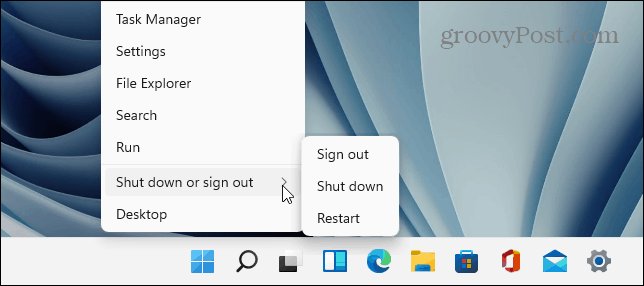
4. Vypněte režim nízké spotřeby
Pokud se Spotify začne neustále pozastavovat, zkontrolujte Režim nízké spotřeby nastavení na vašem zařízení. Tato možnost snižuje aktivity aplikací na pozadí, aby se šetřila výdrž baterie. Na druhé straně může a pravděpodobně zastaví váš kanál Spotify.
Vypněte režim nízké spotřeby na iPhone následujícím způsobem:
- Otevřeno Nastavení > Baterie > Režim nízké spotřeby.
- Ujistěte se, že Režim nízké spotřeby posuvník je nastaven na Vypnuto
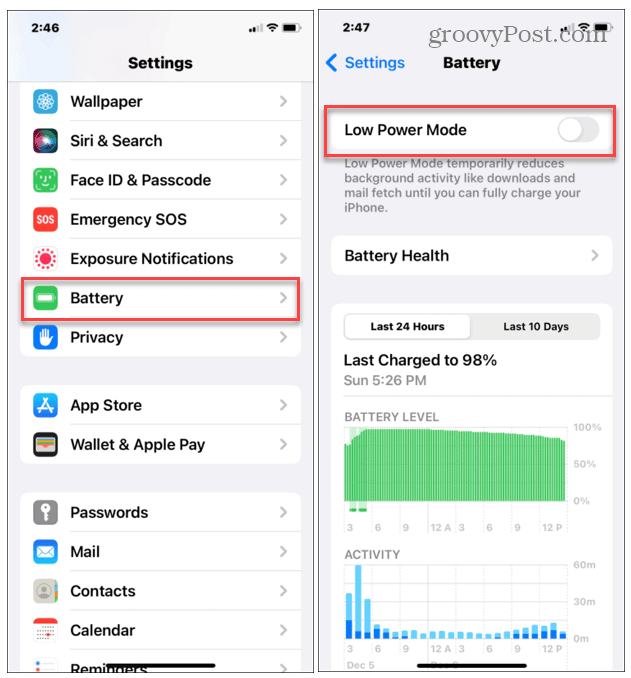
Vypnutí baterie nebo úsporného režimu se na zařízeních Android liší. Obecně se chcete podívat dovnitř Nastavení > Baterie. Na OnePlus například přejděte na Nastavení > Baterie > Spořič baterie. Na Samsung Galaxy je in Nastavení > Baterie a péče o zařízení > Baterie > Úsporný režim.
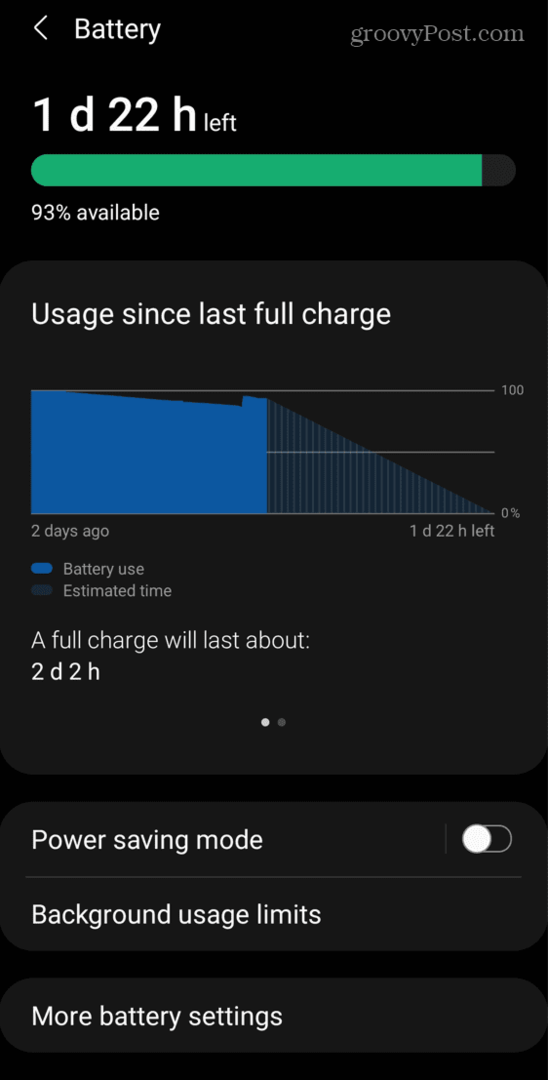
5. Vypněte režim spořiče dat na Spotify
Spotify má nastavení, které můžete povolit, abyste snížili množství dat, která aplikace používá přes mobilní připojení. Funkce Spotify může být viníkem, pokud se Spotify pozastaví nebo zastaví uprostřed skladby.
Chcete-li to vypnout, otevřete aplikaci a přejděte na Nastavení > Spořič dat a ujistěte se, že je posuvník nastaven na Vypnuto.
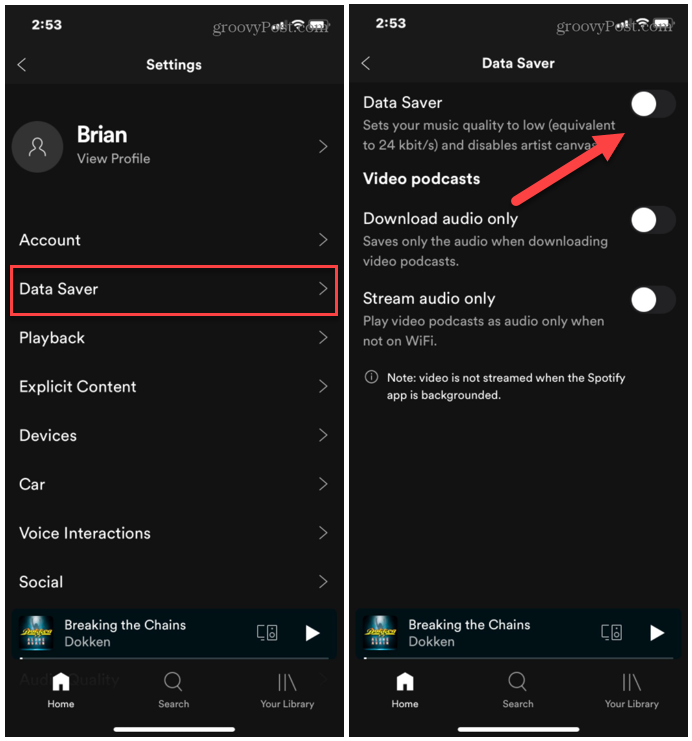
6. Zkontrolujte datové připojení
Se Spotify se můžete připojit přes Wi-Fi, mobilní telefon nebo obojí. Pokud máte slabý signál, může to způsobit pozastavení nebo zastavení vašeho streamování. Zkuste zařízení odpojit od zdroje dat, například sítě Wi-Fi, a znovu se připojit.
Mobilní sítě mohou být samozřejmě skvrnité v závislosti na vaší poloze, ale snažte se zajistit, abyste při streamování přes mobilní telefon měli „plné pruhy“.
Další věc, která stojí za zmínku v této části, je datový tok streamování. Pokud máte prémiový účet, můžete si vybrat streamy ve vyšší kvalitě, které vyžadují vyšší rychlost nahrávání a stahování.
Pokud máte problémy s připojením, zkuste následující:
- Otevři Spotify aplikace na vašem telefonu.
- Otevřeno Nastavení.
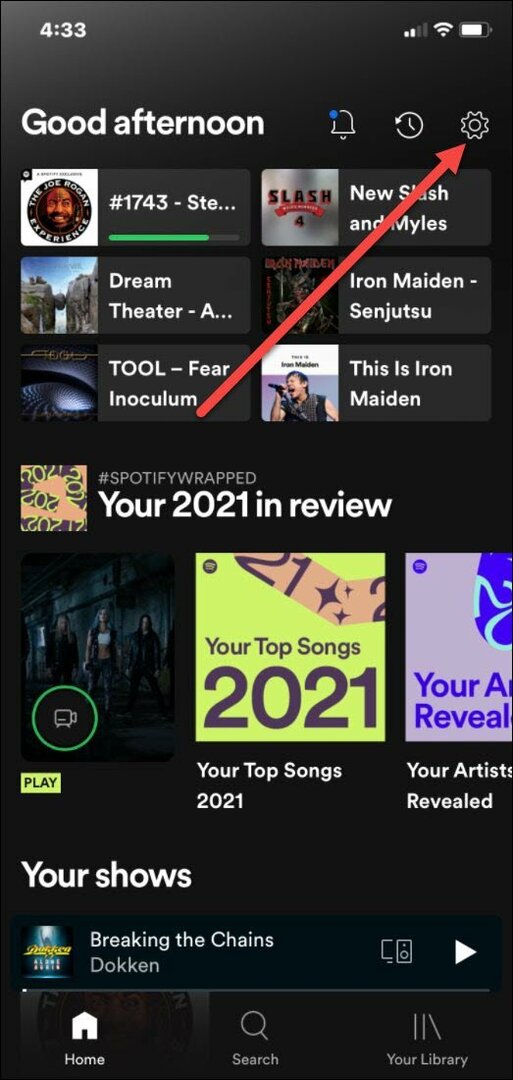
- Nyní přejděte na Kvalita zvuku a zvolte kvalitu streamování s nižší bitovou rychlostí pro Wi-Fi a mobilní síť. Můžete například chtít stream nižší kvality na Cellular, abyste ušetřili data, pokud máte omezený tarif.
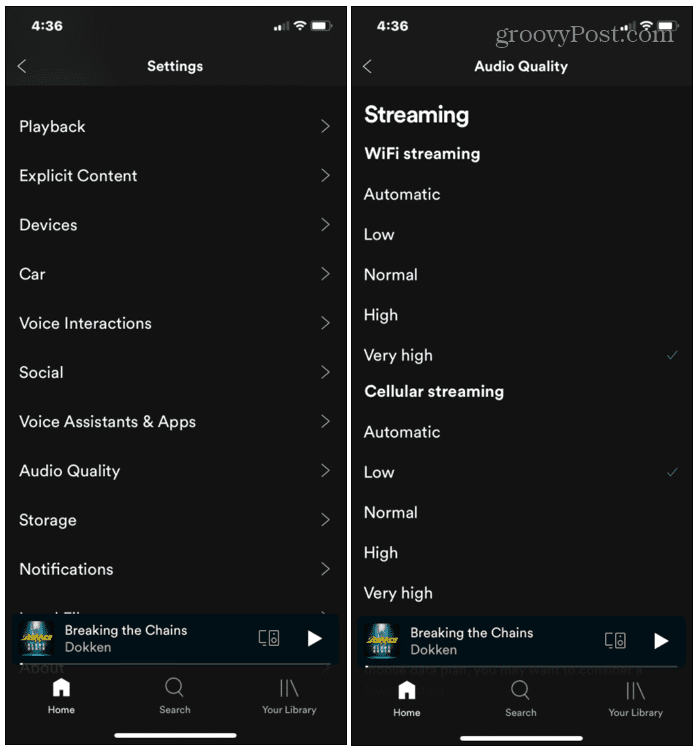
7. Vymažte mezipaměť Spotify
Mezipaměť Spotify je místo, kde sídlí vaše historie poslechu. To zahrnuje skladby, které posloucháte (aby se zabránilo ukládání do vyrovnávací paměti), obrázky alb a seznamů skladeb, stažené skladby a další. Obecně platí, že mezipaměť je to správné množství, které poskytuje skvělý zážitek ze Spotify. Někdy však jeho vymazáním může Spotify znovu fungovat.
Vymazání mezipaměti Spotify na zařízeních Android se liší, ale dá vám představu, co hledat.
Chcete-li vymazat mezipaměť Spotify na Android, Udělej následující:
- Dlouze stiskněte ikonu Spotify na domovské obrazovce a vyberte informace o aplikaci > Úložiště a mezipaměť.
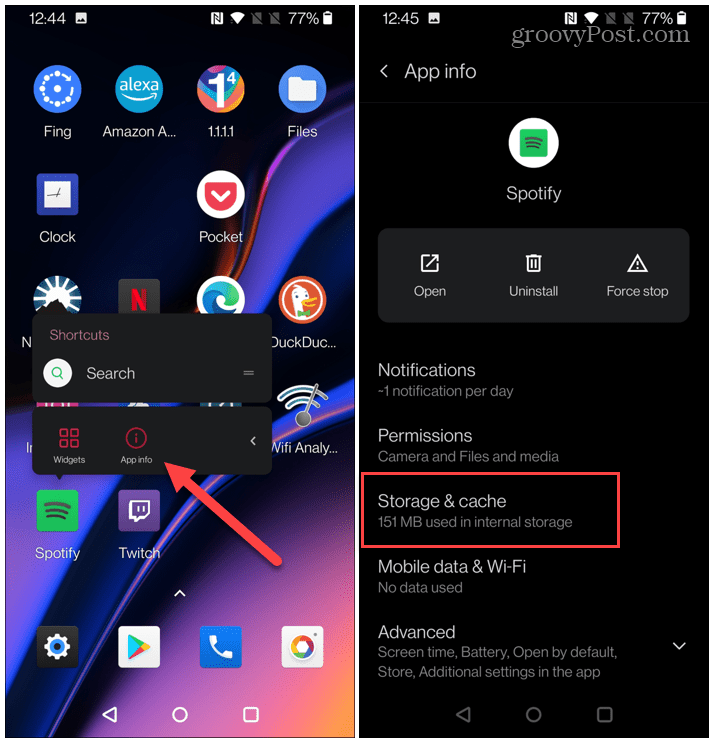
- Poté klepněte na Vyčistit mezipaměť.
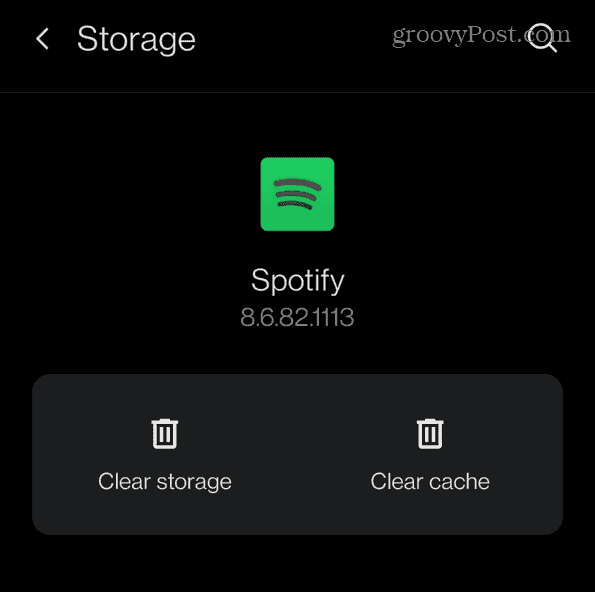
Chcete-li vymazat mezipaměť Spotify v systému iOS, postupujte takto:
- Spusťte na svém iPhonu nebo iPadu aplikaci Spotify a vyberte Nastavení> Úložiště.
- Dále klepněte na Smazat mezipaměť tlačítko pro vymazání mezipaměti.
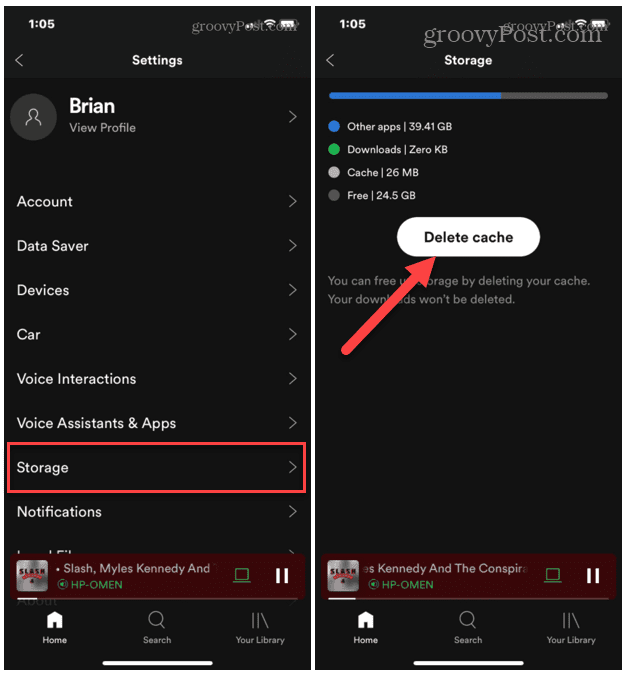
Vymažte mezipaměť Spotify ve Windows
Vymazání mezipaměti Spotify v desktopové aplikaci běžící na Windows 10 nebo 11 vyžaduje několik dalších kroků.
- Udeřil Klávesa Windows + R otevřít Běh dialogové okno.
- Nyní zkopírujte a vložte následující cestu a klikněte OK:
%localappdata%\Spotify\Storage\
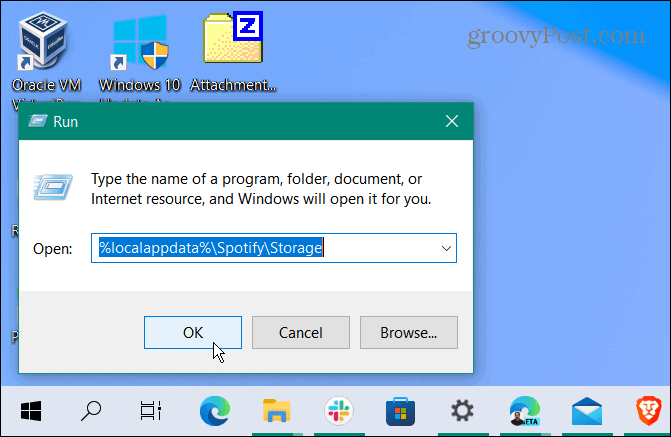
- Tím se otevře složka úložiště pro Spotify. Smažte veškerý obsah klepnutím Ctrl + A vyberte vše, klikněte pravým tlačítkem a vyberte Vymazat.
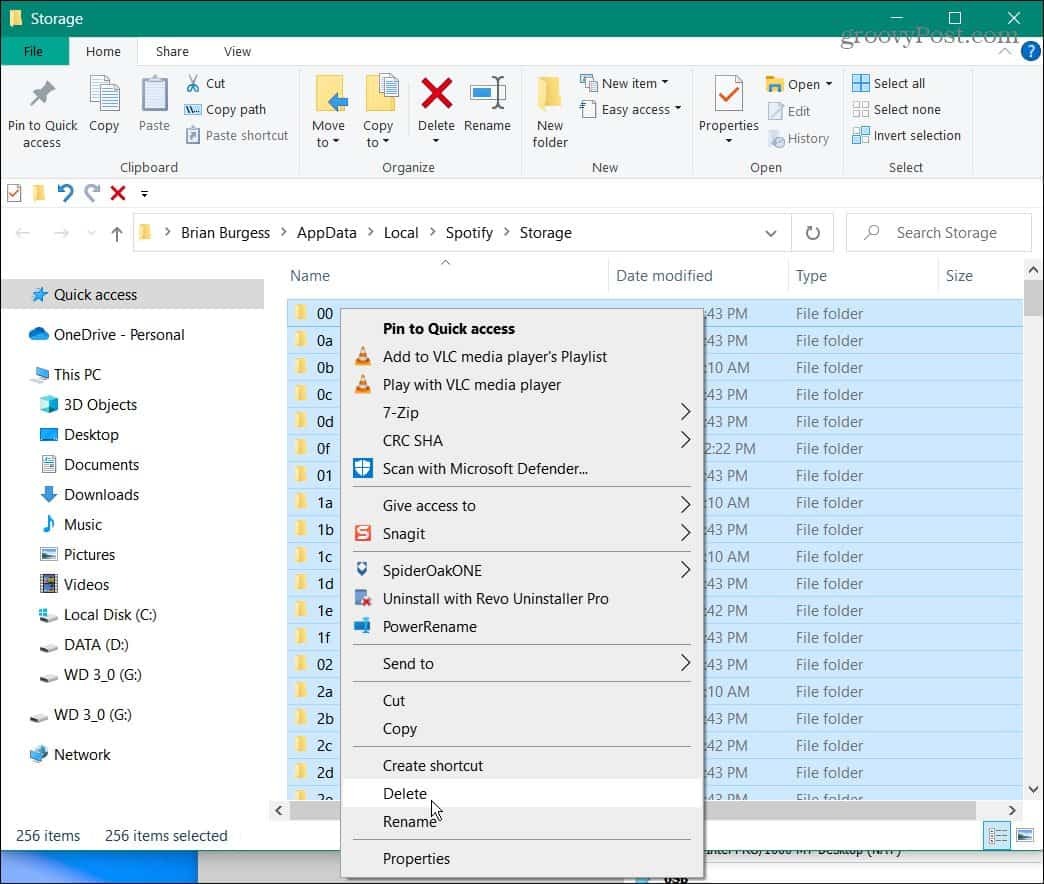
Poznámka: Neodstraňujte samotnou složku Úložiště – smažte pouze její obsah. Jakmile vymažete mezipaměť, bude muset Spotify stáhnout data znovu. Přitom by to mohlo na krátkou dobu zvýšit využití šířky pásma.
8. Vypněte hardwarovou akceleraci
Pokud se Spotify nadále pozastavuje, zamrzá nebo havaruje, může to být způsobeno tím Hardwarová akcelerace Vlastnosti. Ve výchozím nastavení je povoleno a má zlepšit výkon. Někdy však způsobuje více problémů, než stojí za to – zejména na starších počítačích.
Hardwarovou akceleraci vypnete takto:
- Spusťte desktopovou aplikaci Spotify a klikněte na tři tečky v pravém horním rohu.
- Vybrat Zobrazit > Hardwarová akcelerace.
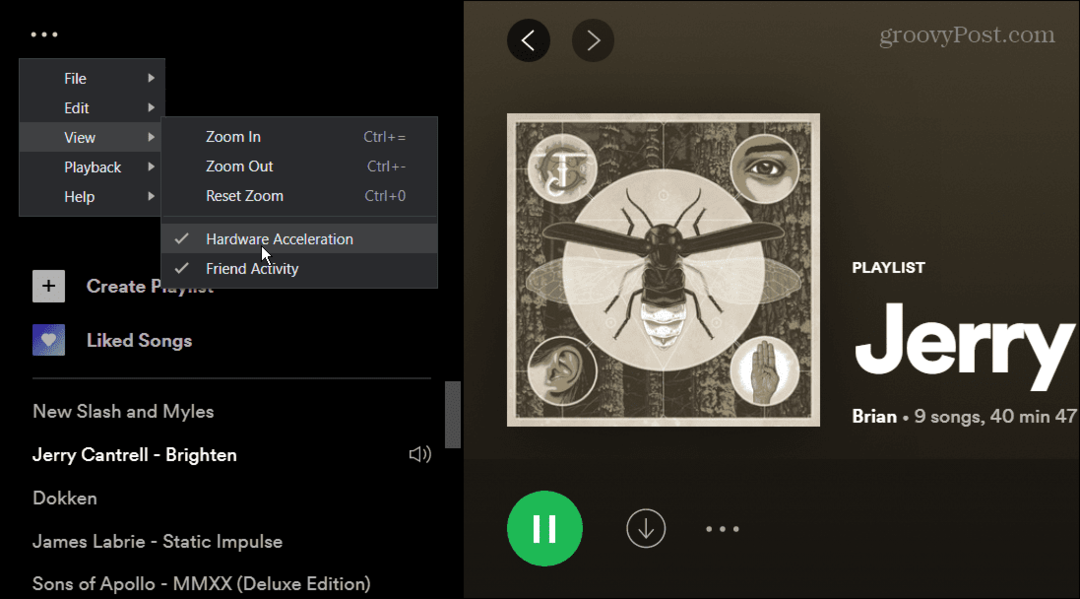
- Zobrazí se zpráva, která vás informuje, že deaktivace zrychlení může způsobit pomalejší načítání Spotify. Aby se nastavení projevilo, je také vyžadován restart. Klikněte OK.
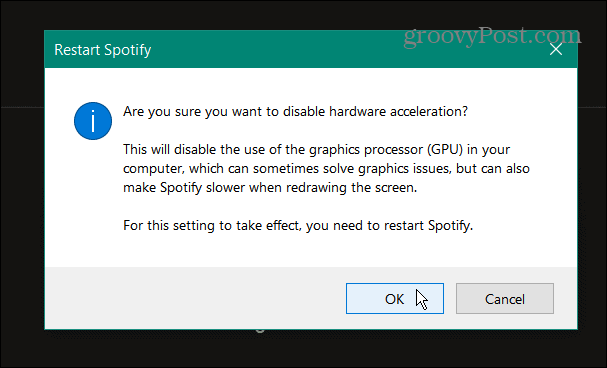
9. Odinstalujte a znovu nainstalujte Spotify
Pokud žádná z výše uvedených možností nefunguje, můžete aplikaci kdykoli odinstalovat a znovu nainstalovat. To zajistí nový začátek aplikace a zajistí, že budete mít nejnovější verzi.
Poznámka: Tímto smažete všechny lokálně stažené skladby. Po odinstalaci aplikace je budete muset znovu stáhnout.
Chcete-li odinstalovat desktopovou aplikaci Spotify ve Windows 10, postupujte takto:
- Otevři Start menu a vyberte si Nastavení.
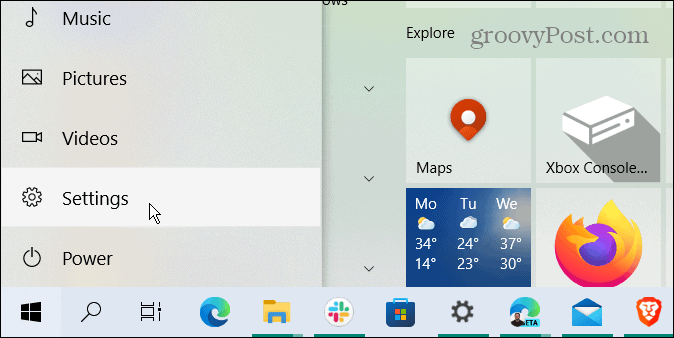
- Klikněte Aplikace z hlavní obrazovky Nastavení.
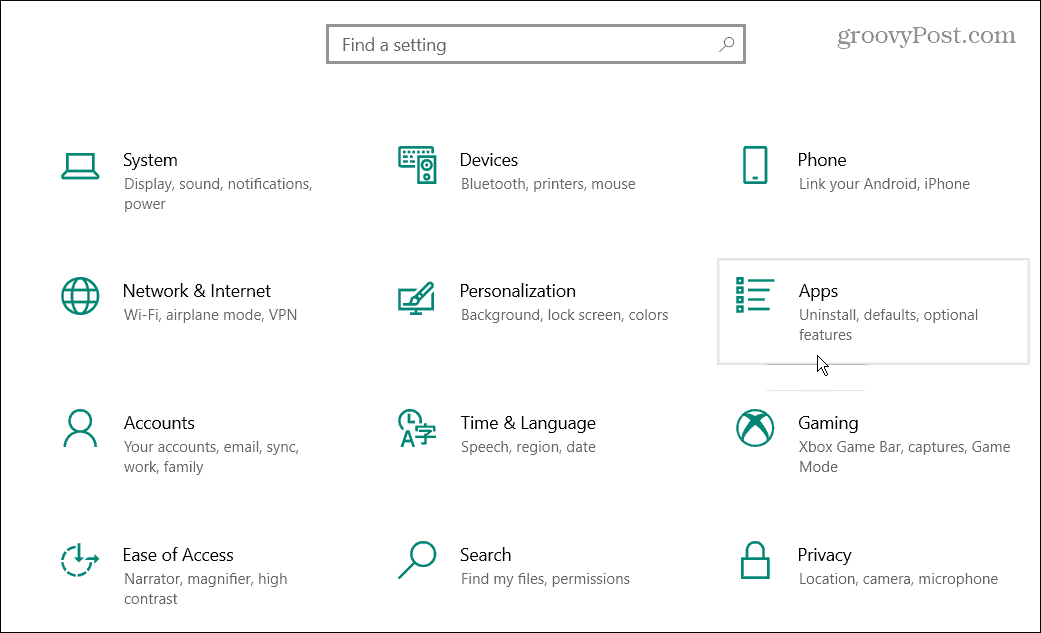
- Hledat Spotify ve vyhledávacím poli v horní části Aplikace a funkce
- Klikněte na Odinstalovat vedle aplikace Spotify. Klikněte Odinstalovat znovu pro ověření.
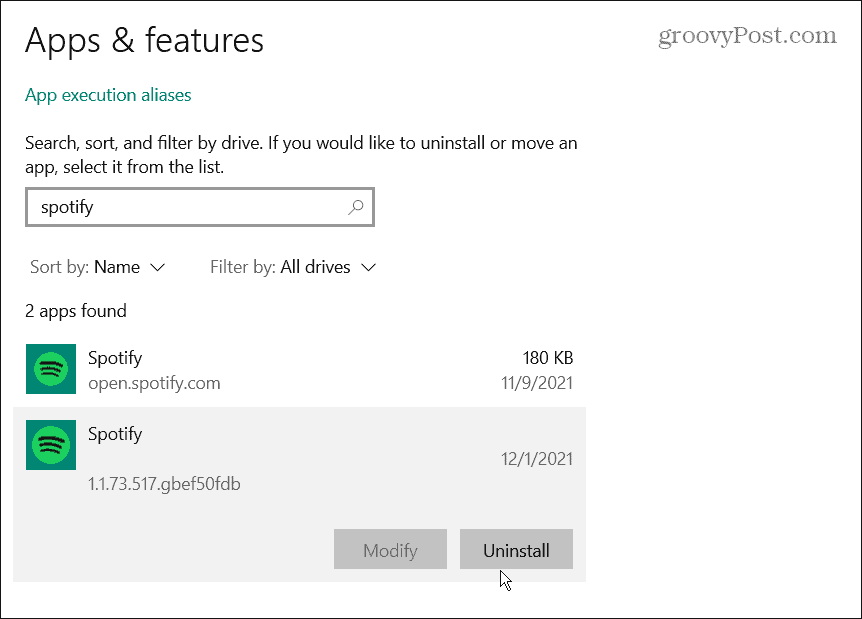
Můžeš odinstalovat aplikace ve Windows 11, také. Chcete-li odinstalovat aplikaci Spotify z Windows 11, postupujte takto:
- Klikněte na Start tlačítko a poté Nastavení
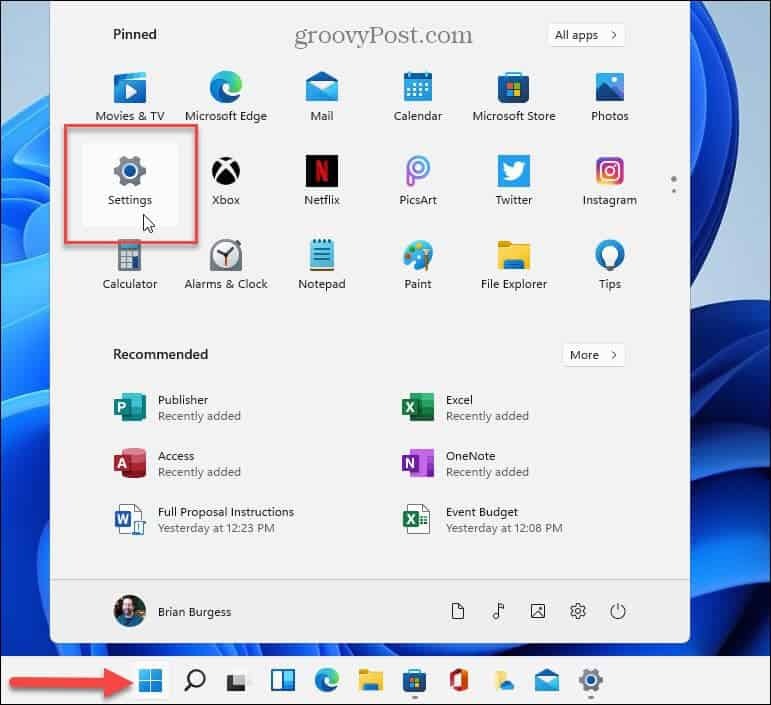
- Klikněte Aplikace z levého sloupce a Aplikace a funkce napravo.
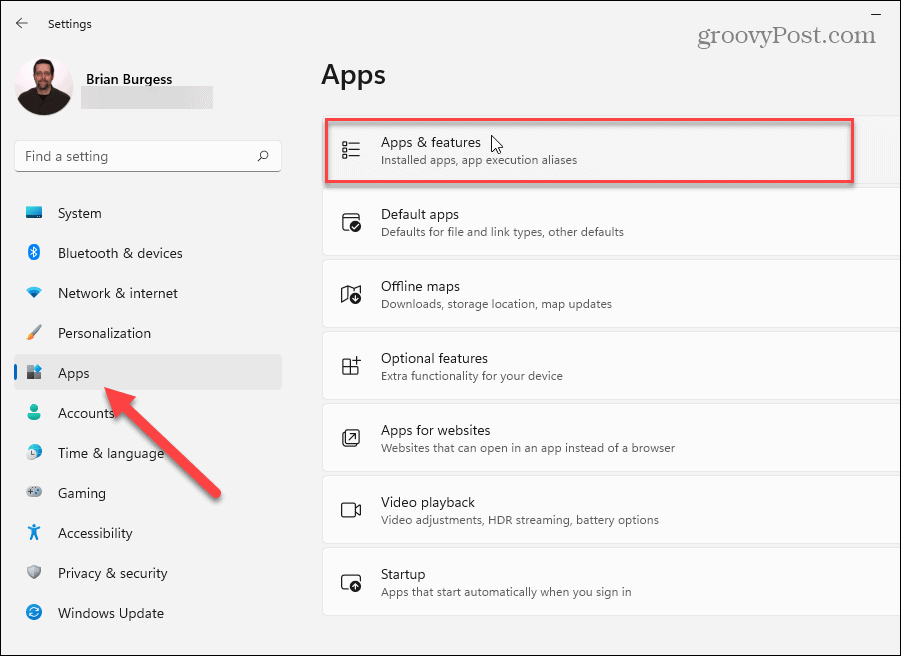
- Vepište Spotify v Hledat aplikace pole nahoře.
- Klikněte na Možnosti tlačítko (tři tečky) napravo od Spotify a klikněte Odinstalovat.
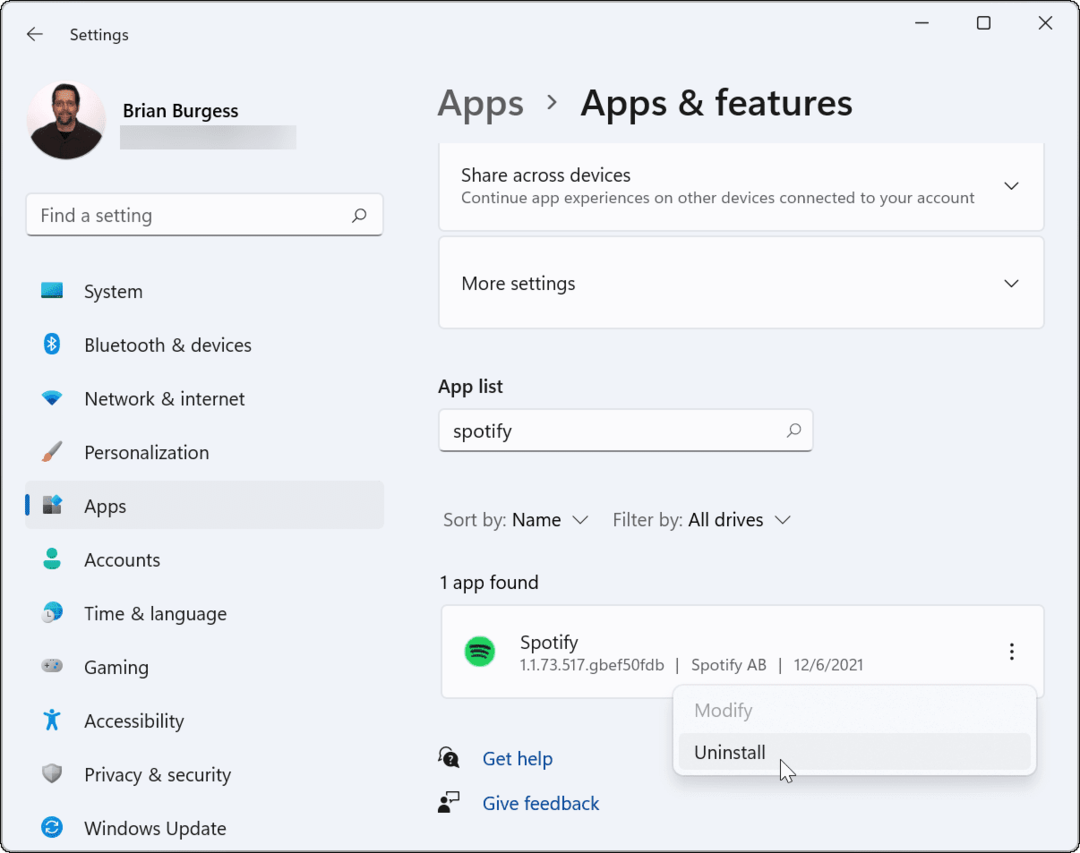
Nyní, když je Spotify odinstalován, přejděte na Stránka pro stahování Spotifya stáhněte a nainstalujte nejnovější verzi.
Odinstalujte Spotify z vašeho telefonu
Odinstalování aplikace Spotify z vašeho Androidu nebo iPhonu je na obou platformách jednoduché.
- Najděte aplikaci Spotify na domovské obrazovce. Dlouze stiskněte ikonu aplikace a klepněte Odinstalovat nebo Odebrat aplikaci z nabídky, která se zobrazí.
- Jakmile se zobrazí zpráva, ověřte, že chcete pokračovat v odinstalaci.
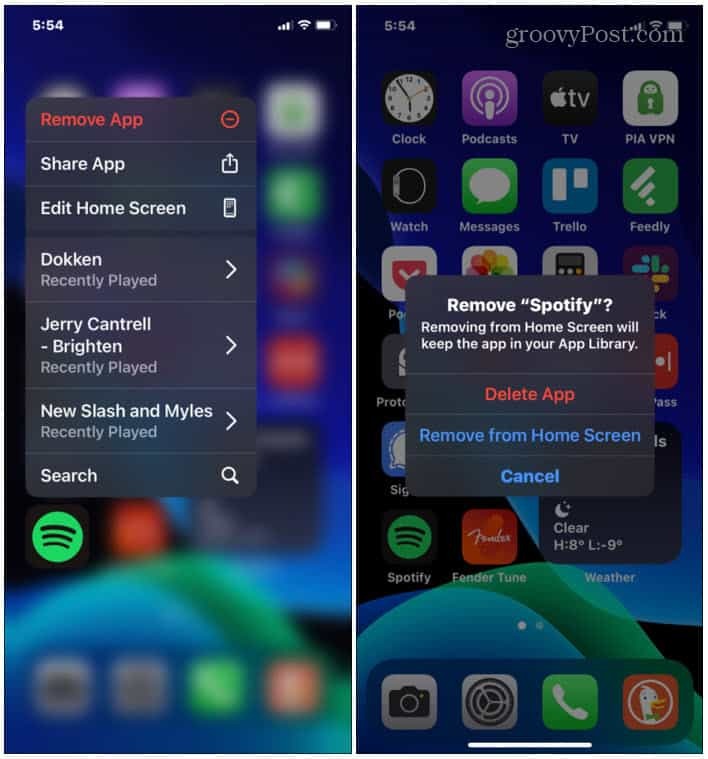
Po odinstalování aplikace přejděte do obchodu s aplikacemi vašeho zařízení a znovu ji nainstalujte.
Rychlá oprava Spotify
Pokud se Spotify na iPhonu nebo Androidu neustále zastavuje, zastavuje nebo selhává, výše uvedené kroky by vám měly pomoci jej znovu úspěšně spustit. Pokud přestane fungovat uprostřed skladby, je to pravděpodobně něco základního, jako je povolený režim nízké spotřeby nebo režim spořiče dat. Zdá se však, že odhlášení ze všech zařízení funguje pro mnoho uživatelů také.
Rok se chýlí ke konci, tak si to najděte a sdílejte Spotify Wrapped 2021. Pokud jste nový uživatel, přečtěte si pokyny na změna obrázků v seznamu skladeb.
